如果您连接的 Mac 电脑连接了多个显示器,您可以选择要使用 Screens 的显示器。
如果您连接到的是 PC,也可以选择 特定显示器,但不能即时选择。
选择显示器
您可以在 Mac 版 Screens 的连接窗口工具栏上、“视图”下的 Screens 菜单上,或 iPhone、iPad 或 Vision Pro 版 Screens 的交互式工具栏中的“操作”菜单中找到“显示器选择”按钮。
Mac
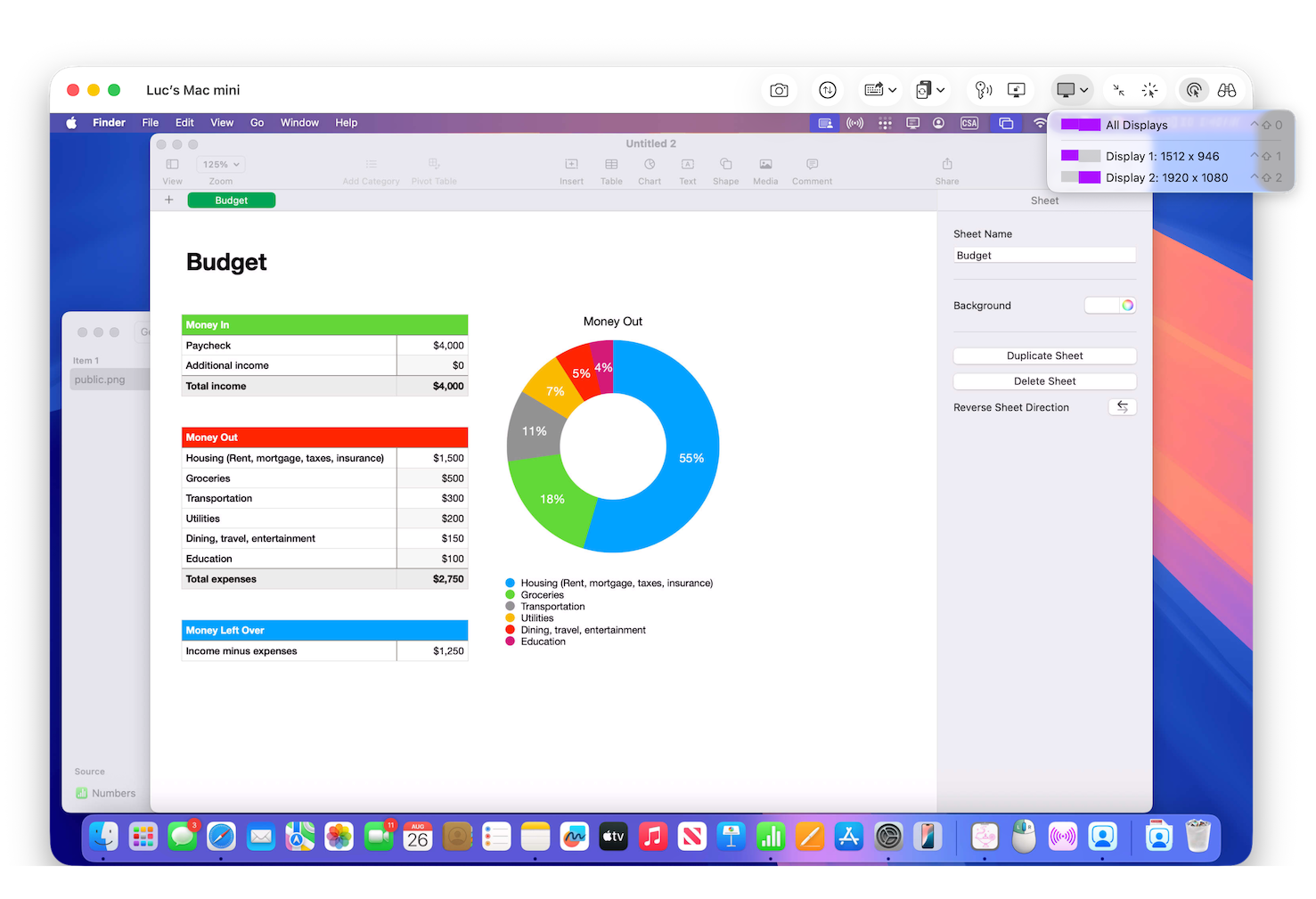
iPhone 和 iPad
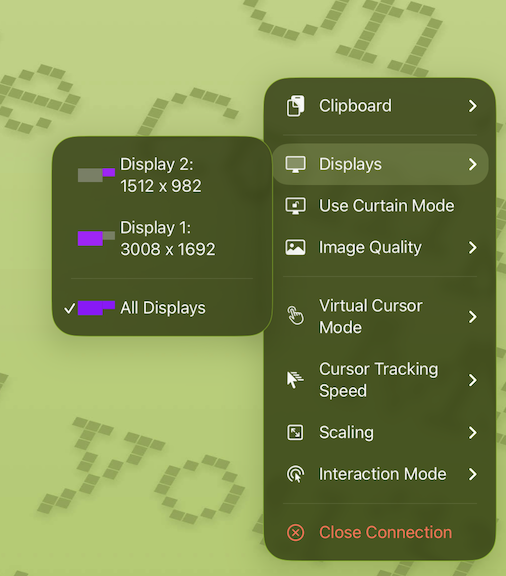
Vision Pro
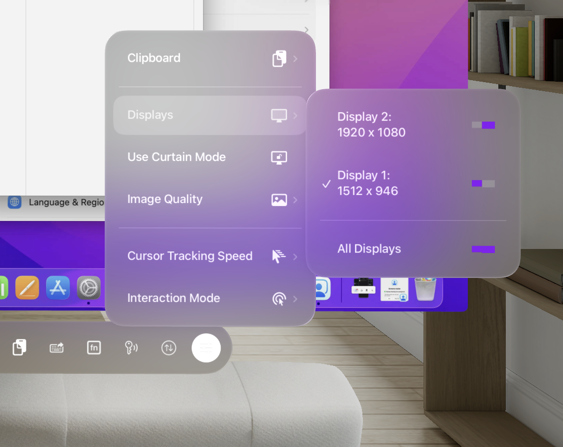
记住所选显示器
默认情况下,Screens 会记住上次选择的显示器。您可以在“控件”下的已保存连接设置中更改该行为。
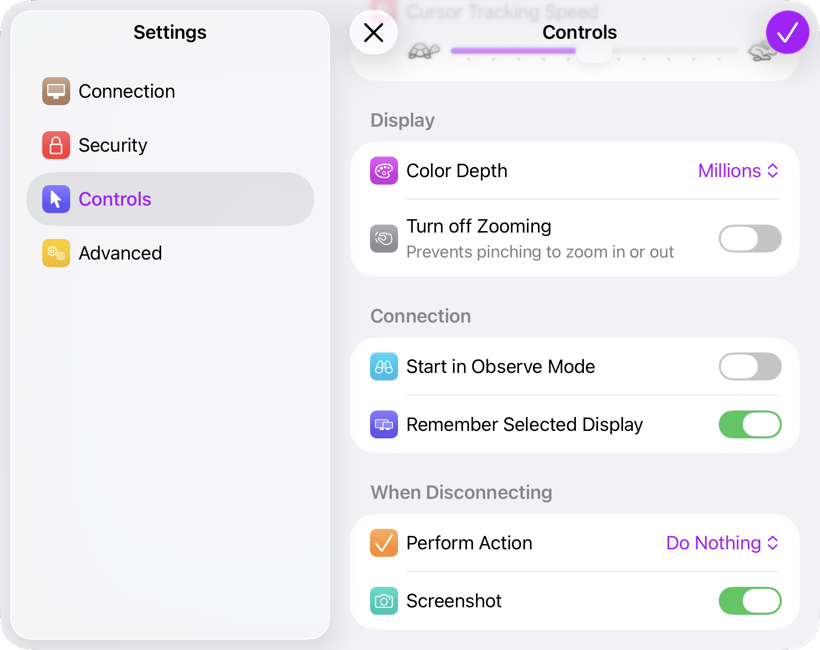
macOS 上多显示器的鼠标控制问题
如果您的 Mac 光标似乎卡在某个显示器上或似乎点击了其他位置,您可能需要将另一个显示器设置为主显示器或更改显示器布局。您可以在这篇文章中找到更多详细信息。
在 PC 上选择显示器
注意:您 PC 上安装的 VNC 服务器可能不支持此功能。
即时显示器选择是 macOS 上“屏幕共享/远程管理”提供的一项功能。但是,您可以通过在“连接”下已保存的连接设置中更改端口号来实现相同的效果。选择特定的端口号会选择相应的显示器。
通常,当 Screens 连接到您的计算机时使用端口 5900。如果您有三个显示器,则可以分别使用端口 5901、5902 或 5903 来指定显示器 1、显示器 2 或显示器 3。大多数 PC 上的 VNC 服务器都支持此功能。
